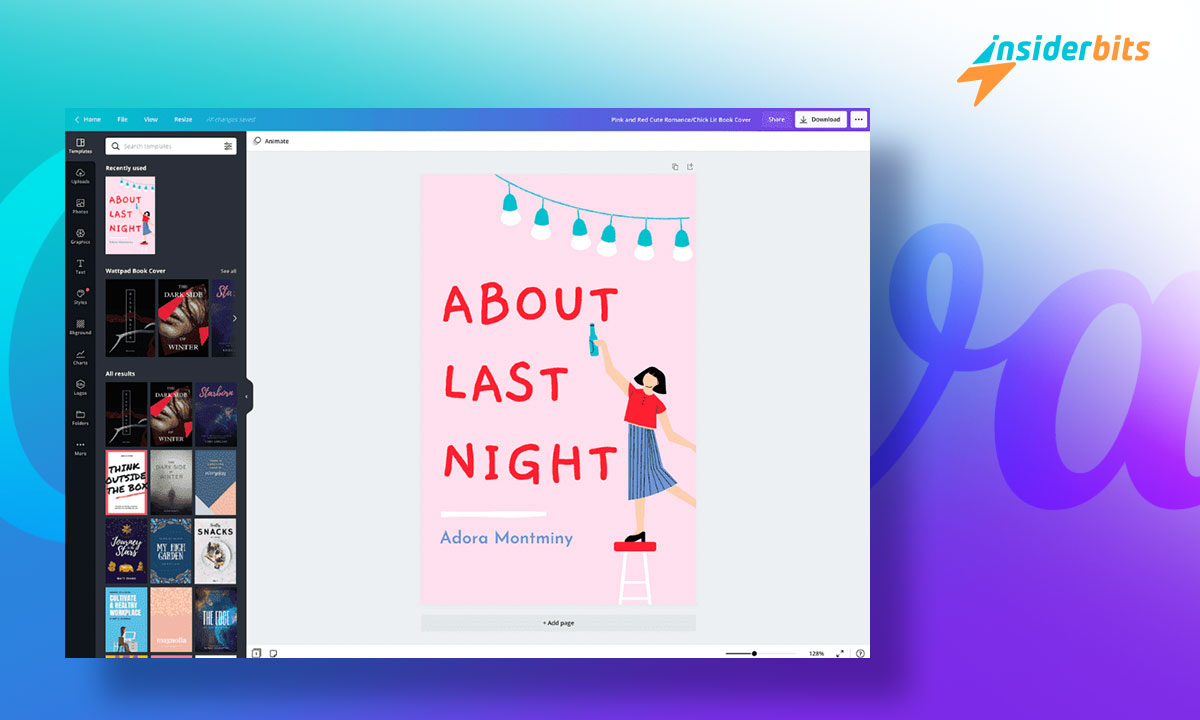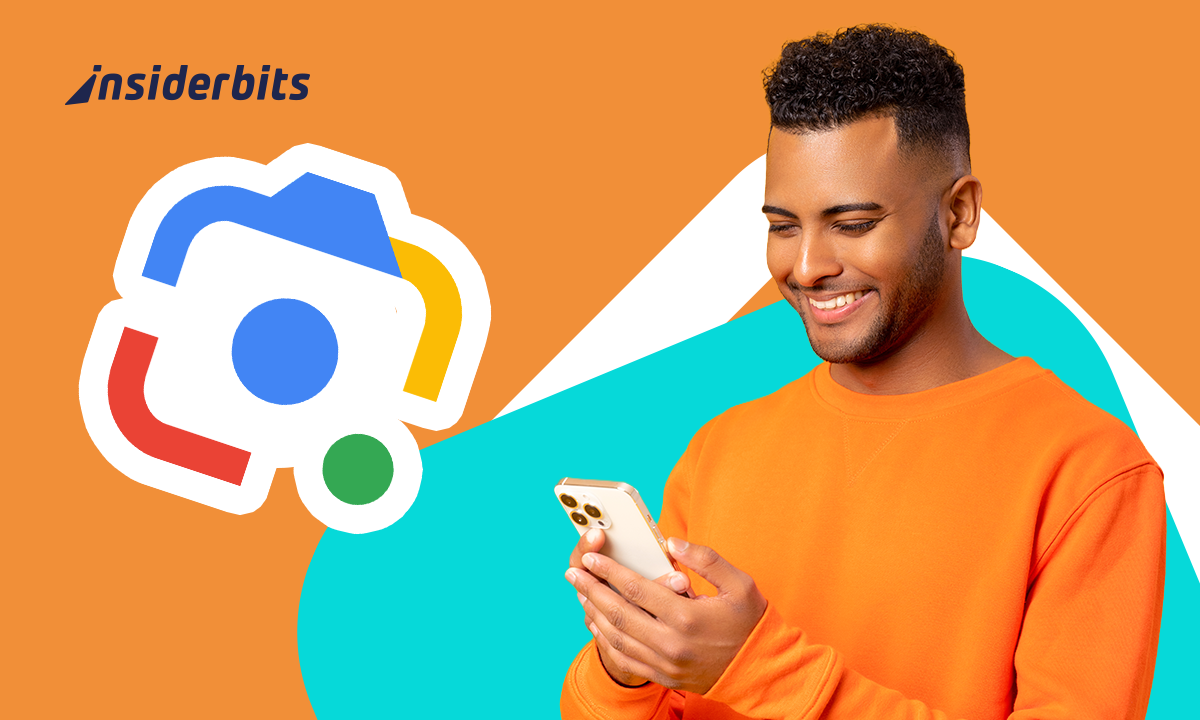Sapevate che potete creare ebook in Canva? Questa applicazione è diventata molto popolare per la creazione di loghi, volantini e altre risorse grafiche, ma molte persone devono imparare che possono anche progettare libri digitali.
Poiché noi di Insiderbits sappiamo che vi piace imparare cose nuove, in questo articolo vi forniremo istruzioni passo passo su come creare testi elettronici in questa nota applicazione. Siete pronti? Andiamo!
Strumenti di Canva per la creazione di ebook
Questa applicazione offre molte risorse per aiutarvi a produrre e personalizzare il vostro testo elettronico. Una volta iniziata l'esplorazione dell'applicazione, troverete quanto segue:
- Esistono modelli predefiniti e modificabili con vari temi, per cui sarà facile trovarne uno adatto al vostro tema. Inoltre, questi modelli aiutano a selezionare la copertina interna, la quarta di copertina e la copertina del libro.
- Schemi di colori di alta qualità, effetti fotografici, filtri, parole, icone e font di immagini.
- È possibile includere immagini e icone del marchio e combinare i propri elementi con questa applicazione.
Inoltre, è possibile aggiungere alla pubblicazione collegamenti ipertestuali che reindirizzano alle reti e al sito. Se si desidera modificare il design finale in un secondo momento, è necessario aprire nuovamente l'editor.
4.8/5
Come creare ebook in Canva passo dopo passo
Ora che sapete su quali strumenti contare, vi mostreremo il processo di creazione di ebook in Canva, pezzo per pezzo.
Passo 1: Installare Canva sul dispositivo
Per prima cosa, ottenere Canva sul dispositivo e creare un account utente. Questo processo richiederà non più di 5 minuti.
Fase 2: scegliere la copertura
Accedete al vostro account Canva e digitate nel motore di ricerca: "ebook cover". Vedrete immediatamente un catalogo di opzioni per libri di tutti i tipi.
Non riuscite a trovare una copertina adatta al contenuto dei libri elettronici che volete realizzare? Nessun problema. Noi di Insiderbits vogliamo rendervi la vita più facile, quindi vi sveleremo un trucco per aiutarvi a visualizzare molte più opzioni di copertina.
È necessario modificare le impostazioni della lingua. Se il vostro account è in inglese, ora potete impostarlo in spagnolo e cercare nuovamente "copertine di ebook". Otterrete modelli di copertina molto diversi da quelli visti inizialmente!
Fase 3: scegliere le dimensioni della copertina
I modelli di Canva hanno una dimensione predefinita, in genere 512×800 pixel. Se le dimensioni non sono quelle desiderate per la copertina della vostra pubblicazione elettronica, non preoccupatevi: potete modificare le misure.
È inoltre possibile personalizzare le dimensioni della copertina nel pannello principale dell'app. Basta spuntare l'opzione "crea design" e poi "dimensioni personalizzate".
Fase 4: Lavoriamo sui contenuti
Dopo aver finalizzato il design della copertina, dovrete scegliere un modello adatto per il layout dei vostri libri digitali. Per farlo:
- Selezionate la sezione "modelli" e digitate "modelli di ebook" nella casella di ricerca. Potreste trovare risultati come "1 di 4" o "1 di 8". Vi consigliamo di scegliere questi ultimi perché offrono il maggior numero di opzioni di modelli.
- Esaminate il catalogo fino a trovare il modello perfetto per il vostro contenuto. Cliccate su "+" e poi sul modello che desiderate per il contenuto del vostro libro.
- Aggiungere tutti gli altri modelli seguendo la stessa procedura.
Una volta aggiunti tutti i modelli, è possibile modificare i colori e le lettere e rimuovere o aggiungere elementi. È anche possibile modificare il tutto nella barra degli strumenti situata sul lato sinistro.
Fase 5: scrivere il contenuto
Tutti i modelli utilizzati per l'e-text presentano spazi per la scrittura dei contenuti. Ma non limitatevi agli spazi predefiniti! È possibile modificarli aggiungendo o rimuovendo blocchi di testo, titoli o sottotitoli. Questa scelta si trova nel pannello laterale sinistro dello schermo.
Si consiglia di utilizzare un modello per separare il libro in capitoli o sezioni. Questo aiuterà le persone ad avere una migliore esperienza di lettura.
Come esportare e condividere l'edizione digitale realizzata con Canva
Se avete seguito tutti i passaggi indicati nella sezione precedente, avrete notato che creare ebook in Canva è un processo semplice.
Avete terminato la vostra pubblicazione elettronica? Congratulazioni! Ora dovete esportarla per condividerla e metterla in vendita. Per farlo, dovete:
- Spuntate la voce "condividi" (si trova in alto a destra dello schermo).
- È possibile scegliere il formato di download. È possibile scaricarlo in PNG, JPG, PDF standard, PDF per la stampa (se si intende stamparlo) o SVG, oltre ad altre opzioni. È necessario sceglierne uno e fare clic su "download".
Si consiglia di scaricarlo in formato PDF standard, che è più professionale e può essere facilmente allegato a diverse piattaforme.
Come condividere il lavoro con un link?
Se non si desidera inviare il file come allegato, è possibile condividerlo come link. Questa funzione è utile per condividere i nostri contenuti su app di messaggistica istantanea come Telegram o WhatsApp. Per farlo, è necessario:
- Fare clic sull'icona "condividi".
- Selezionare l'opzione "Visualizza solo il link". L'applicazione genererà il link e lo mostrerà in un riquadro.
Ogni volta che si desidera condividere il proprio libro, è sufficiente inviare questo link per consentire alle persone di scaricarlo. Creare ebook con Canva sta diventando sempre più popolare grazie alla sua facilità e al gran numero di strumenti che offre.
Ci auguriamo di avervi aiutato e che possiate creare ebook con Canva oggi da condividere o commercializzare liberamente. Vi invitiamo a visitare la nostra sezione tutorial. Qui troverete molti articoli che vi aiuteranno a utilizzare meglio le diverse applicazioni e a portare avanti i vostri progetti.